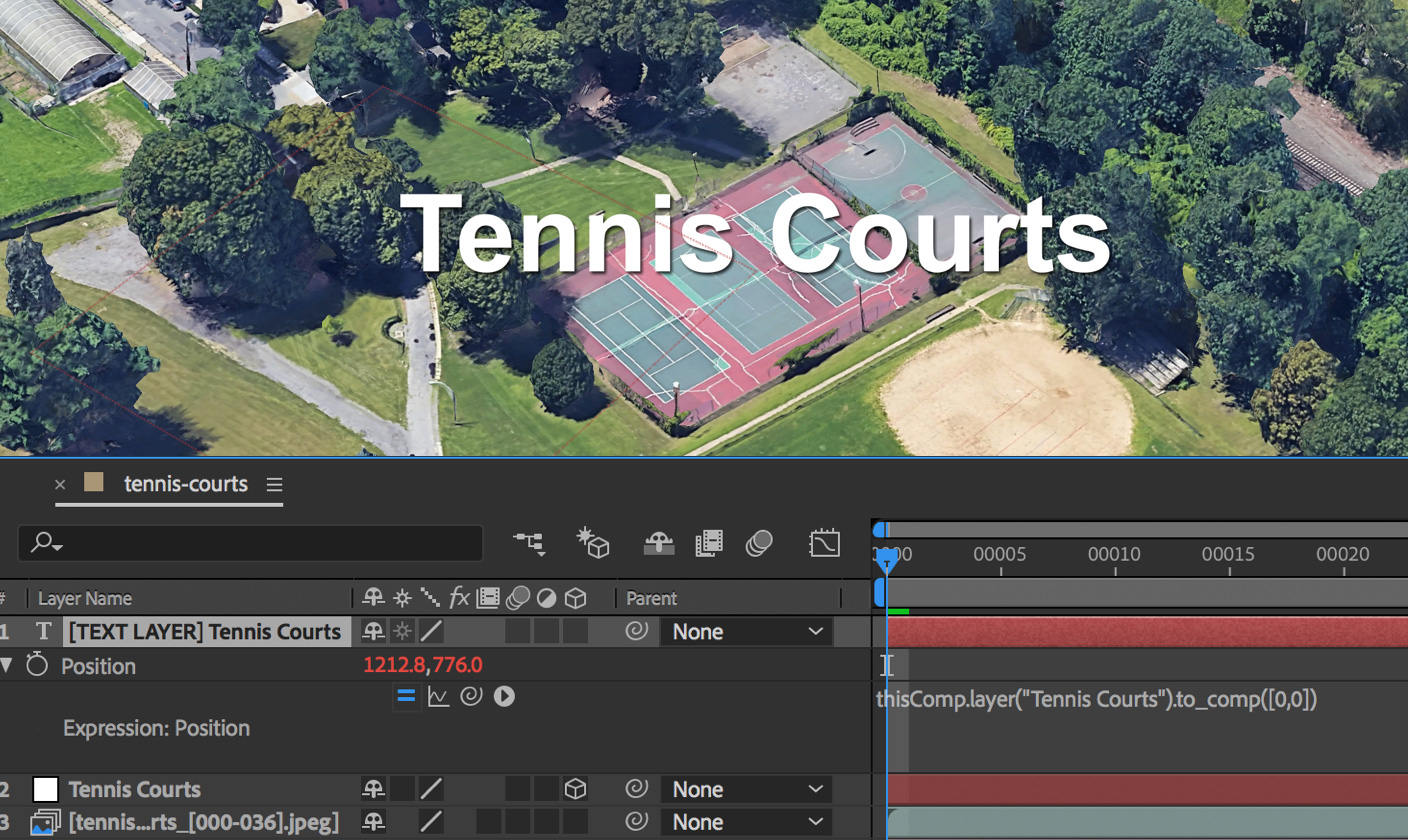การส่งออกกล้อง 3 มิติ
การสร้างภาพเคลื่อนไหวใน Earth Studio นั้นมีประสิทธิภาพอย่างยิ่ง แต่ก็เป็นเพียงแต่จุดเริ่มต้นเท่านั้น ด้วยความสามารถในการส่งออกข้อมูลของกล้องและตัวทำเครื่องหมายการติดตามไปยังซอฟต์แวร์สำหรับขั้นตอนตัดต่อก่อนเผยแพร่ คุณจะประกอบองค์ประกอบ 2 และ 3 มิติเข้าสู่ภาพของ Earth Studio ได้อย่างราบรื่น
ภาพรวม
ขณะที่ไฟล์ซ้อนทับและ KML ช่วยให้เพิ่มองค์ประกอบง่ายๆ เข้าสู่ภาพของ Earth (เช่น ข้อความ เส้นขอบ และรูปร่าง) ได้ แต่องค์ประกอบที่ซับซ้อนขึ้นนั้นจะต้องเพิ่มภายนอก Earth Studio
ปัจจุบันการส่งออกกล้อง 3 มิตินั้นใช้งานร่วมกับ Adobe® After Effects® ได้ ซึ่งช่วยลดความยุ่งยากของกระบวนการนี้ได้อย่างมาก การส่งออกข้อมูลของกล้องจาก Earth Studio โดยตรงจะช่วยให้คุณมั่นใจได้ว่าองค์ประกอบที่ประกอบเข้าด้วยกันจะเข้ากับวิดีโอไฟล์ดิบได้อย่างสมบูรณ์แบบ
นอกจากนี้คุณยังสร้างและส่งออกจุดติดตามพร้อมกับข้อมูลของกล้องของการฉายภาพได้อีกด้วย จุดติดตามจะแสดงเป็นออบเจ็กต์ Null ใน After Effects และมีประโยชน์ในการจัดตำแหน่งองค์ประกอบในฉากของคุณ กำหนดจุดติดตามไว้ที่ใดก็ได้ที่คุณวางแผนจะวางองค์ประกอบไว้ในขั้นตอนตัดต่อก่อนเผยแพร่ หรือกำหนด 2-3 จุดเพื่อใช้เป็นจุดอ้างอิง
ดูสิทธิ์ของเราเพื่อดูข้อมูลเพิ่มเติมเกี่ยวกับหมายเหตุ และเพิ่มกราฟิกที่กำหนดเองในภาพของ Google Earth
การเพิ่มและแก้ไขจุดติดตาม
หากต้องการกำหนดจุดติดตาม ให้คลิกขวาที่ใดก็ได้ในมุมมองกล้อง และเลือกกำหนดจุดติดตามจากเมนู ระบบจะเพิ่มจุดติดตามใหม่ ณ ตำแหน่งที่คุณคลิก
จุดติดตามในตัวเลือกหลายมุมมอง
นอกจากนี้คุณยังเพิ่มจุดติดตามจากมุมมองด้านบนได้อีกด้วย โดยระบบจะกำหนดละติจูดและลองจิจูดตามตำแหน่งที่คุณคลิก และกำหนดระดับความสูงตามระดับพื้นดิน ณ ตำแหน่งนั้น
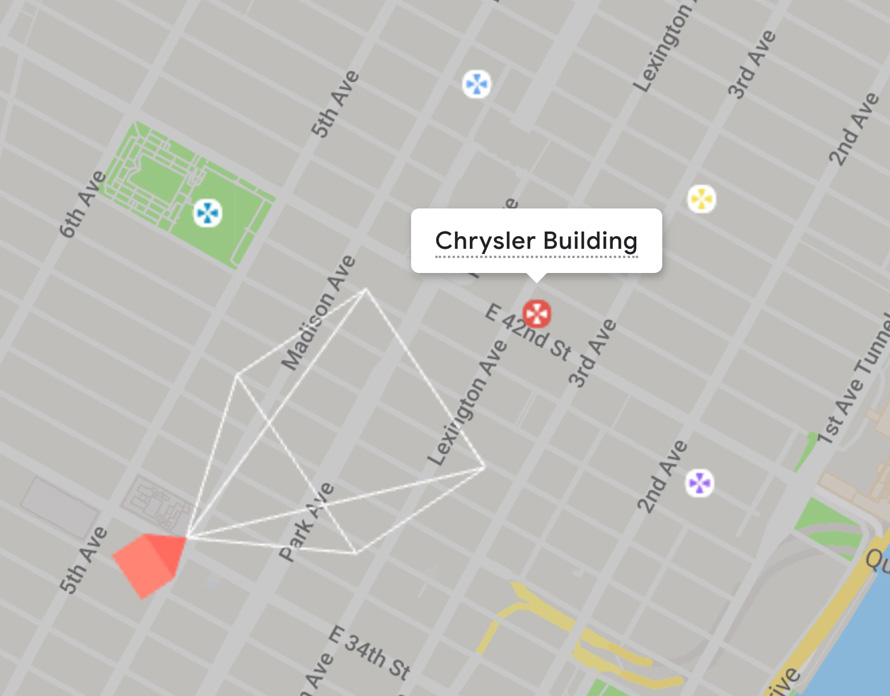
คลิกจุดติดตามเพื่อเลือก เปลี่ยนชื่อโดยการคลิกที่ชื่อจุดติดตามดังกล่าว แล้วลากเพื่อเปลี่ยนตำแหน่ง ดับเบิลคลิกเพื่อเปิดแผงจุดติดตาม
แผงจุดติดตาม
จุดติดตามที่มีอยู่ทั้งหมดจะแสดงในแผงจุดติดตาม ซึ่งปรากฏในวิวพอร์ตเมื่อใดก็ตามที่มีการสร้างจุดติดตามใหม่ขึ้น จากแผงดังกล่าว คุณจะแก้ไขชื่อของจุดติดตาม สีที่แสดง หรือพิกัดได้ ใช้ไอคอนถังขยะเพื่อลบจุดติดตาม
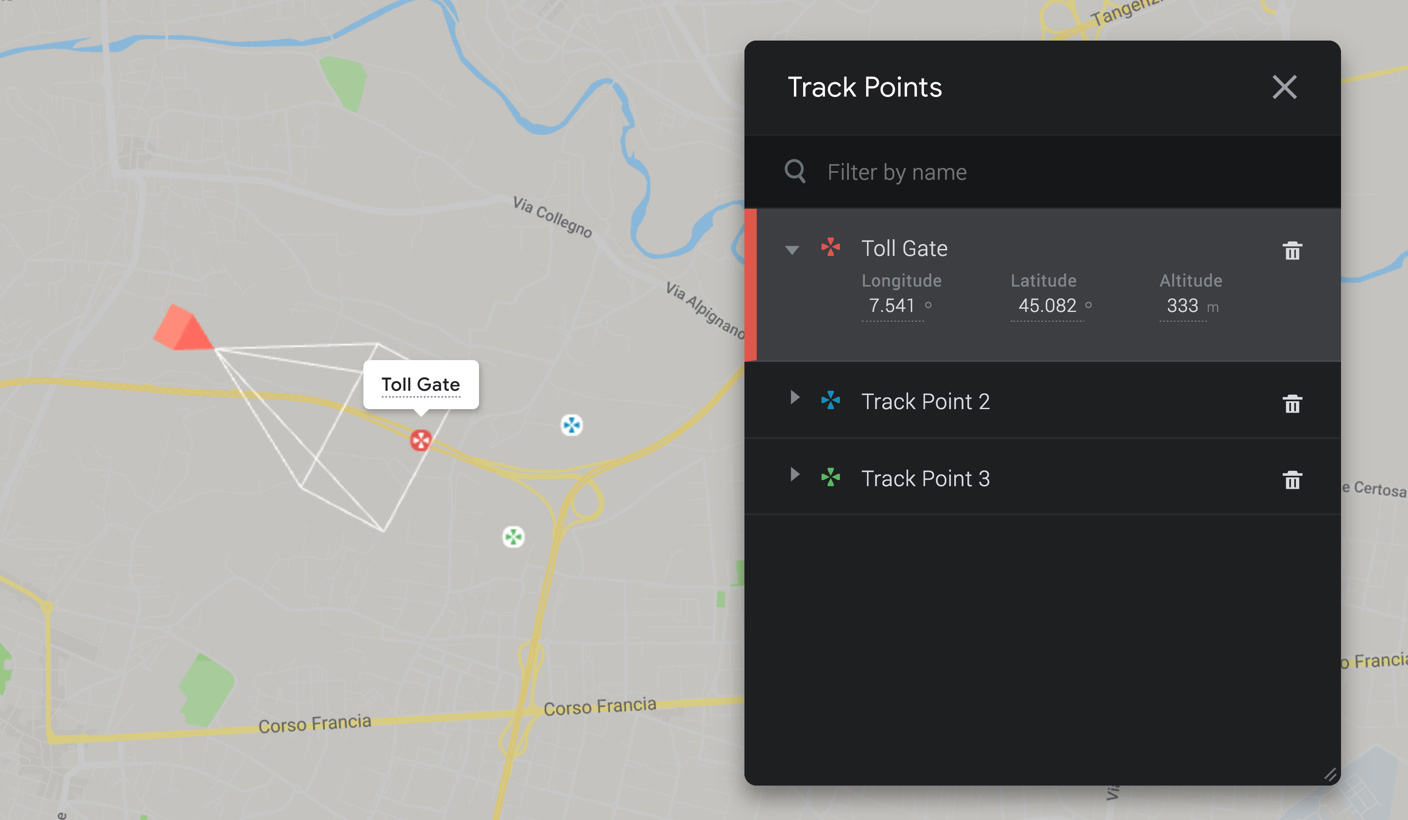
คุณจะเข้าถึงแผงจุดติดตามได้ทุกเมื่อจาก มุมมอง > จุดติดตาม
การส่งออกข้อมูลการติดตามจาก Earth Studio
หากต้องการใช้กล้องและจุดติดตามนอก Earth Studio คุณจะต้องส่งออกข้อมูลดังกล่าวในรูปแบบที่โปรแกรมของบุคคลที่สามจะเข้าใจได้
สำหรับ After Effects นี่คือไฟล์ Adobe ExtendScript (.jsx) ซึ่งจะสร้างกล้องและจุดติดตามขึ้นใหม่ภายในการจัดวางองค์ประกอบใหม่ใน After Effects
การส่งออกด้วยการแสดงภาพ
ในกรณีส่วนใหญ่ วิธีที่ดีที่สุดคือการส่งออกข้อมูลการติดตามพร้อมกับการแสดงภาพ ซึ่งจะช่วยให้มั่นใจได้ว่ากล้องและจุดติดตามของคุณจะอัปเดตตามวิดีโอไฟล์ดิบที่สำคัญได้อย่างสมบูรณ์
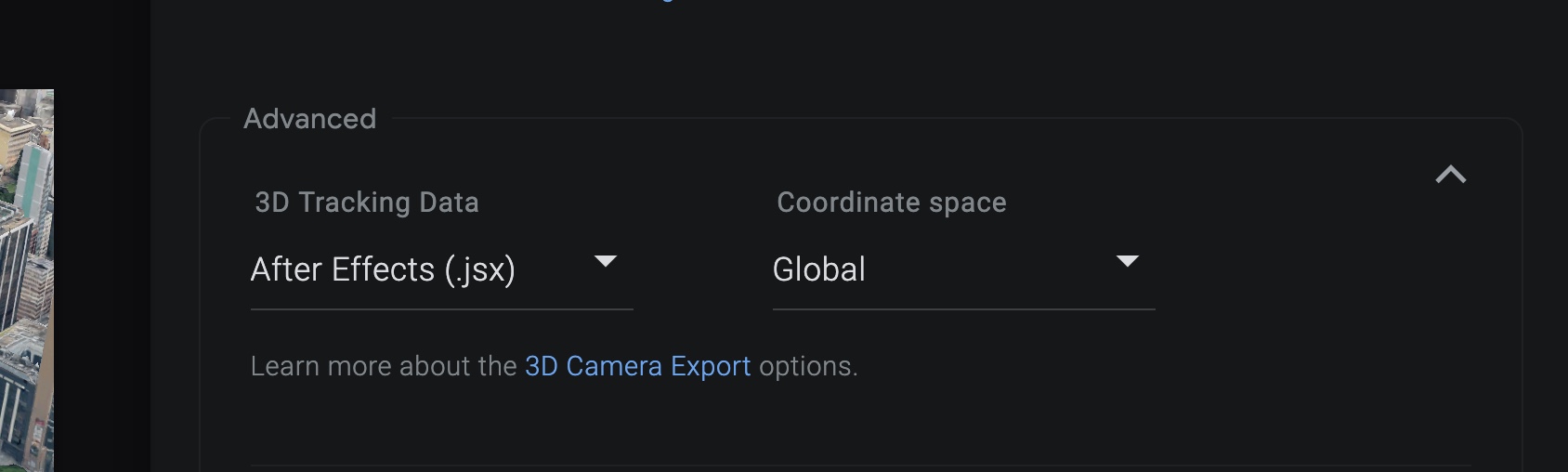
หากต้องการรับข้อมูลการติดตามเมื่อคุณแสดงภาพ ให้เลือกตัวเลือกอมูลการติดตาม 3 มิติในการตั้งค่าการแสดงภาพขั้นสูง สคริปต์ข้อมูลการติดตามจะรวมอยู่กับลำดับภาพและไฟล์การฉายภาพในไฟล์ zip ที่ได้
การส่งออกเป็นสคริปต์แบบสแตนด์อโลน
บางสถานการณ์อาจกำหนดให้คุณส่งออกข้อมูลการติดตามสำหรับการฉายภาพที่มีการแสดงภาพแล้ว ตัวอย่างเช่น คุณอาจต้องการเพิ่มจุดติดตามลงในภาพเคลื่อนไหวที่มีอยู่
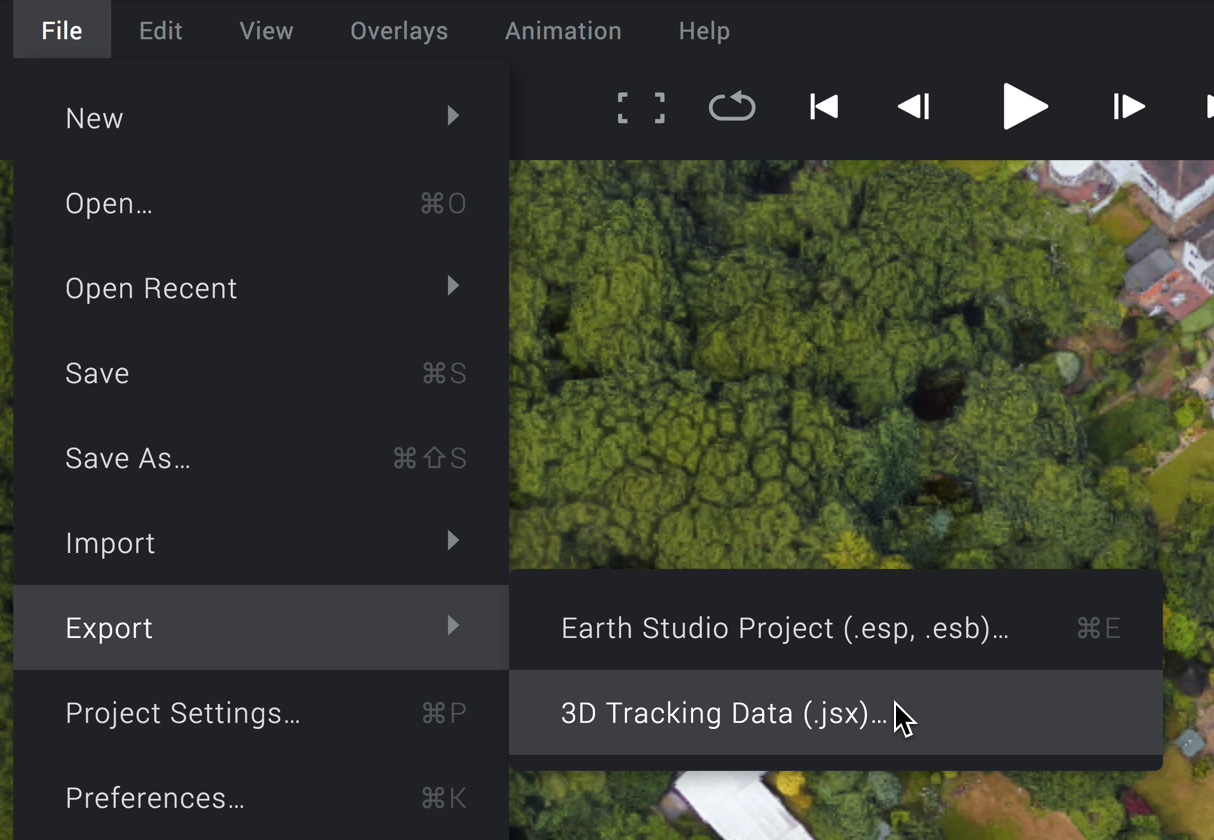
คุณจะใช้ ไฟล์ > ส่งออก > ข้อมูลการติดตามแบบ 3 มิติ... เพื่อส่งออกข้อมูลการติดตามโดยไม่ต้องแสดงภาพซ้ำได้ทุกเมื่อ เลือกองค์ประกอบการติดตามที่ต้องการ (กล้อง 3 มิติและ/หรือจุดติดตาม) และ Earth Studio จะเริ่มดาวน์โหลดข้อมูลการติดตามเป็นไฟล์ .jsx
ตรวจสอบว่าไม่มีความแตกต่างระหว่างกล้องในข้อมูลการติดตามกับการเคลื่อนไหวของกล้องจากวิดีโอไฟล์ดิบที่แสดงภาพ หากมีความแตกต่าง คุณจะต้องแสดงการฉายภาพอีกครั้ง มิฉะนั้น องค์ประกอบที่จัดวางจะไม่สอดคล้องกับวิดีโอไฟล์ดิบของ Earth Studio
การนำเข้าข้อมูลการติดตามมาไว้ใน After Effects
หากต้องการใช้ข้อมูลการติดตามใน After Effects ให้เรียกใช้สคริปต์ข้อมูลการติดตาม ในการฉายภาพใหม่หรือที่มีอยู่ ให้ไปที่ ไฟล์ > สคริปต์ >เรียกใช้ไฟล์สคริปต์... และไปยังไฟล์ .jsx ที่ส่งออกจาก Earth Studio
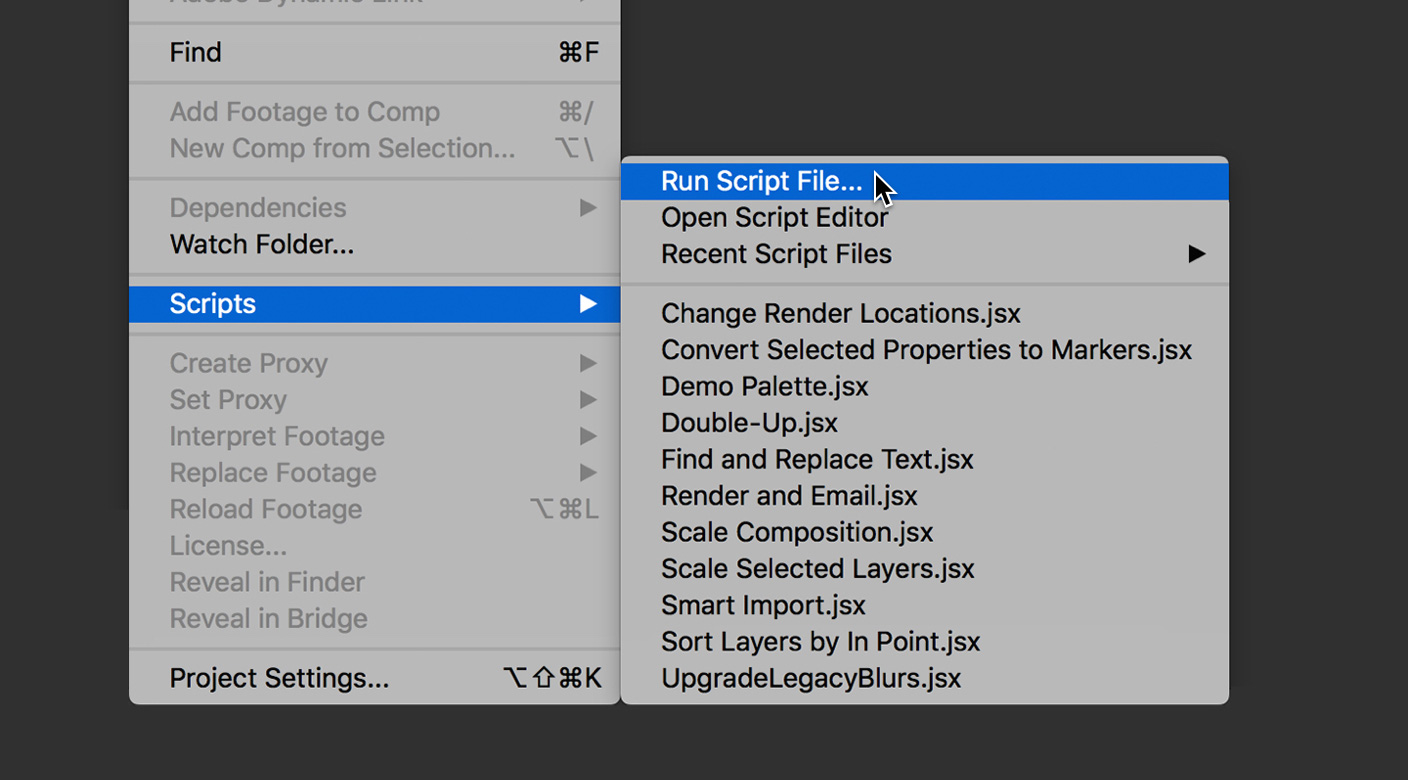
After Effects จะพยายามค้นหาวิดีโอไฟล์ดิบที่แสดงภาพของคุณโดยอิงตามชื่อและตำแหน่งของไฟล์สคริปต์ หากไม่พบ คุณจะมีตัวเลือกในการระบุวิดีโอไฟล์ดิบหรือดำเนินการต่อโดยไม่ต้องนำเข้า
ผลลัพธ์ที่ได้คือการจัดองค์ประกอบใหม่ด้วยข้อมูลการติดตามที่โหลดไว้ล่วงหน้า ได้แก่ เลเยอร์ของกล้อง พร้อมด้วยคีย์เฟรมที่ตรงกับกล้อง Earth Studio ออบเจ็กต์ Null สำหรับจุดติดตามแต่ละจุด และวิดีโอไฟล์ดิบที่แสดงภาพ (หากนำเข้า) นอกจากนี้ เลเยอร์ข้อความที่ตั้งค่าให้เป็นชื่อของจุดติดตาม จะเป็นค่าหลักของแต่ละออบเจ็กต์ Null ซึ่งจะจัดตำแหน่งใหม่และกำหนดสไตล์เพื่อการติดป้ายกำกับที่สะดวกได้
การจัดวางองค์ประกอบใน After Effects
เมื่อแปลงจากพิกัดทางภูมิศาสตร์ (ละติจูด ลองจิจูด ระดับความสูง) เป็นระบบพิกัดคาร์ทีเซียนใน After Effects (x, y, z) ค่าตำแหน่งที่ได้จะอยู่ในลำดับหลักล้าน ซึ่งทำให้เกิดการบิดหรือโค้งอย่างฉับพลันที่ควรระวังเมื่อจัดวางองค์ประกอบใน After Effects
การจัดตำแหน่งองค์ประกอบด้วยจุดติดตาม
เนื่องจากโลกมีขนาดใหญ่มาก จึงเกือบเป็นไปไม่ได้ที่จะวางองค์ประกอบบนโลกด้วยตนเองใน After Effects โดยควรใช้จุดติดตามเพื่อตอบโจทย์ความต้องการด้านการวางตำแหน่งทั้งหมดแทน
เมื่อสร้างองค์ประกอบใหม่ ก่อนอื่นให้ทำเป็นค่าหลักของออบเจ็กต์ Null ที่ต้องการ แล้วกำหนดค่าตำแหน่งและการหมุนทั้งหมดเป็น 0 วิธีนี้ช่วยให้แน่ใจว่าองค์ประกอบจะสอดคล้องกับ Null โดยสมบูรณ์
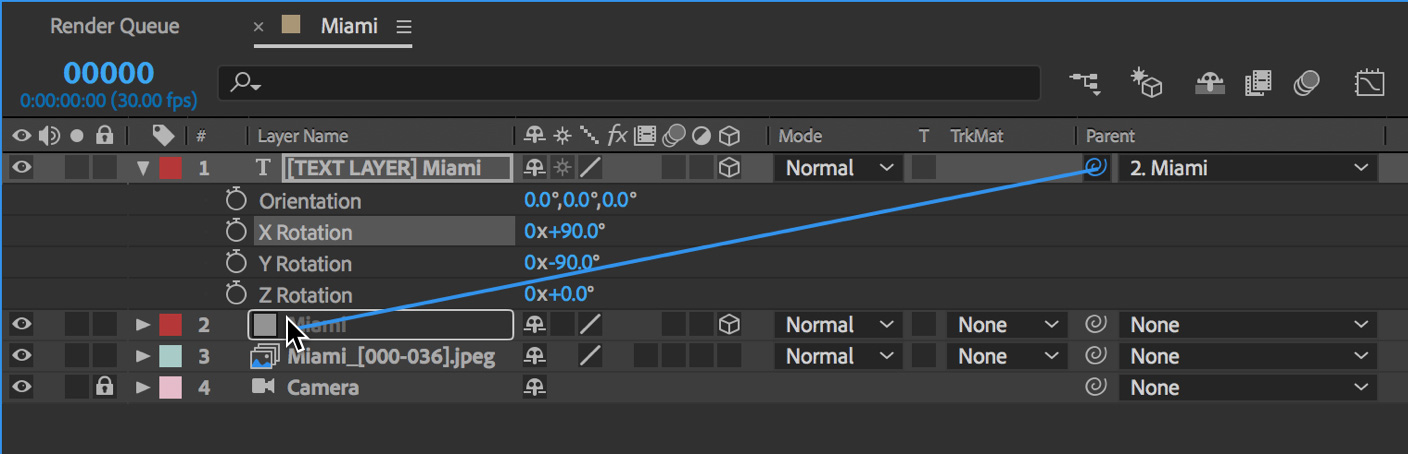
โดยค่าเริ่มต้น ระบบจะวางแนวออบเจ็กต์ Null ของจุดติดตามให้ราบบนพื้น โดยชี้ไปทางทิศเหนือ คุณจะกำหนดการหมุน X ขององค์ประกอบเป็น +90.0° เพื่อวางแนวให้ตั้งฉากกับระนาบพื้นได้
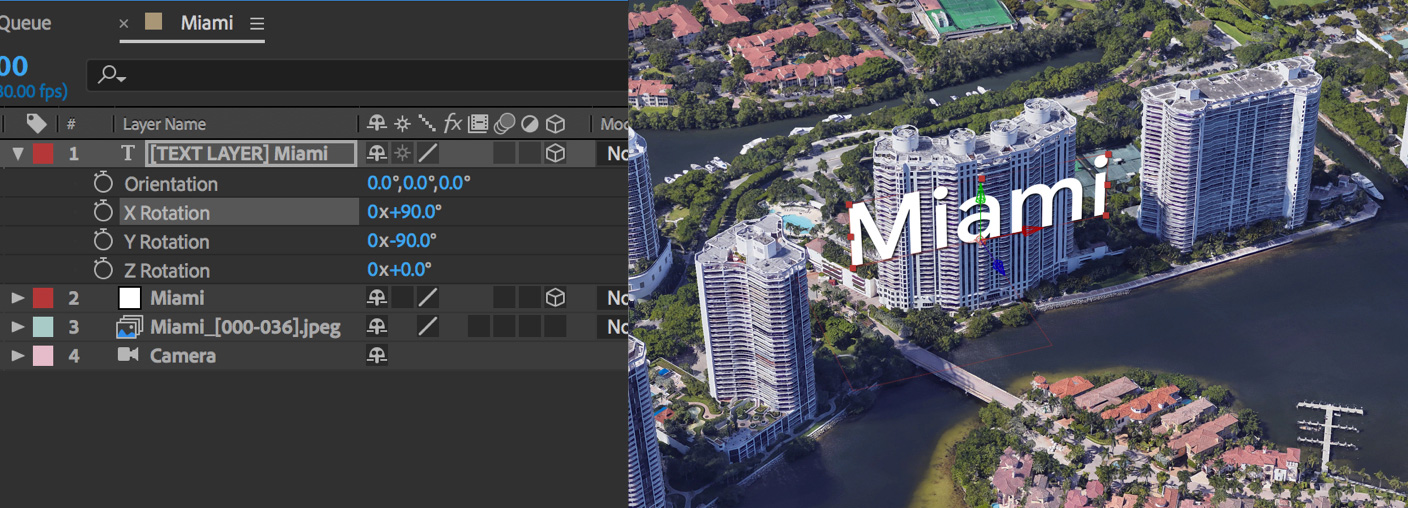
หากคุณต้องการปรับตำแหน่งขององค์ประกอบเพิ่มเติม ให้ปรับตัวองค์ประกอบเอง แทนออบเจ็กต์ Null จะเป็นการดีที่สุด วิธีนี้จะช่วยให้คุณหลีกเลี่ยงการจัดการกับค่าของตำแหน่งขนาดใหญ่ของค่า Null และจัดการกับค่าที่เกี่ยวข้องขององค์ประกอบที่มีแทน
การลิงก์องค์ประกอบ 2 มิติกับจุดติดตาม
บางครั้ง การเก็บองค์ประกอบไว้ในพื้นที่หน้าจอขณะติดตามไปยังจุดหนึ่งบนโลกจะมีประโยชน์มากกว่า ตัวอย่างเช่น ป้ายกำกับข้อความจะอ่านออกได้ง่ายกว่าในแบบ 2 มิติเนื่องจากจะไม่เปลี่ยนสเกลหรือการวางแนวขณะที่กล้องเคลื่อนไปรอบๆ
การใช้นิพจน์จะทำให้แมปองค์ประกอบ 2 มิติกับออบเจ็กต์ Null ของจุดติดตามได้ง่าย ตรวจสอบว่าเลเยอร์ 2 มิติไม่มีค่าหลัก และเพิ่มนิพจน์ต่อไปนี้ลงในพร็อพเพอร์ตี้ตำแหน่ง
thisComp.layer("Track Point Name").toComp([0,0])
อย่าลืมเปลี่ยน Track Point Name ในเครื่องหมายคำพูดเป็นชื่อของเลเยอร์จุดติดตาม